Quando selezioni un numero di celle (non intere righe o colonne) e poi scegli di eliminare quelle celle, ci sono due direzioni in cui le celle rimanenti possono spostarsi: a sinistra o in alto. Se le celle selezionate includono meno righe rispetto alle colonne, Excel offre di spostare le celle rimanenti a sinistra. In tutte le altre situazioni (il numero di righe è maggiore o uguale al numero di colonne), Excel offre di spostare le celle rimanenti verso l’alto, per impostazione predefinita. O almeno, questa era l’impostazione predefinita fino a un paio di anni fa, nelle ultime versioni di Excel, a prescindere dalla dimensione dell’intervallo da eliminare, Excel suggerisce lo spostamento verso sinistra.
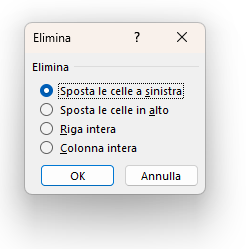
In ogni caso, potresti non voler spostare le celle rimanenti in base ai presupposti di Excel; potresti voler spostare sempre le celle rimanenti in una direzione particolare. Ci sono due modi in cui puoi fare in modo che ciò accada. Il primo è semplicemente memorizzare i tasti premuti per spostare sempre le celle rimanenti nella direzione desiderata. Se vuoi spostare sempre le celle a sinistra, dovresti usare i tasti Alt, H, ML, E, S, Invio. Allo stesso modo, se vuoi spostare le celle in alto, premi Alt, H, ML, E, A, Invio. Se memorizzi i tasti premuti, puoi inserirli molto rapidamente e ottenere i risultati desiderati. In alternativa, potresti accorciare ulteriormente la sequenza di tasti da utilizzare operando in questo modo:
- Seleziona le celle da eliminare
- Tenendo premuto il tasto CTRL, premi il tasto meno (–). Questo mostrerà la finestra di dialogo “Elimina“.
- A questo punto, se vuoi spostare le celle a sinistra premi S e Invio, altrimenti A e Invio
Se, invece, sei più una “persona da mouse”, potresti voler creare un paio di macro che ottengono l’effetto desiderato, quindi assegnare quelle macro ai tasti di scelta rapida che possono richiamarle rapidamente. La seguente macro eliminerà le celle selezionate e sposterà le celle rimanenti a sinistra:
Questo contenuto è riservato agli abbonati
Solo gli utenti con Abbonamento VBA Coder oppure Ultimate possono visionarlo.
Se sei già abbonato Accedi per sbloccare il contenuto!
In caso contrario abbonati qui! L'abbonamento è conveniente.
E puoi interromperlo in ogni momento e in completa autonomia.
(puoi renderti conto di quanti siano i contenuti riservati
raggiungendo questa pagina)
Con una piccola modifica, la macro può spostare verso l’alto le celle rimanenti:
Questo contenuto è riservato agli abbonati
Solo gli utenti con Abbonamento VBA Coder oppure Ultimate possono visionarlo.
Se sei già abbonato Accedi per sbloccare il contenuto!
In caso contrario abbonati qui! L'abbonamento è conveniente.
E puoi interromperlo in ogni momento e in completa autonomia.
(puoi renderti conto di quanti siano i contenuti riservati
raggiungendo questa pagina)
L’unico inconveniente da ricordare sull’utilizzo di una macro è che quando si richiama una macro, Excel cancella lo stack di annullamento. Mentre, utilizzando i menu o la tastiera, potresti annullare l’eliminazione, se utilizzi una macro non potrai più annullarla. Lo stesso dicasi per eventuali modifiche apportate prima dell’eliminazione.


